
¿Qué es el visor de eventos de Windows 10 y para qué se utiliza? ¿Cómo acceder a esta herramienta en el sistema operativo de Microsoft y cómo usarla? Son algunas de las respuestas que hallarás en este tutorial.
¿Qué es el visor de eventos de Windows 10 y para qué sirve?
El visor de eventos de Windows 10 es una herramienta, algo desconocida para los usuarios, pero de gran ayuda.
El visor de sucesos nos permite visualizar toda actividad que ocurra en nuestro ordenador, notificaciones simples que sólo informan y también los errores que se registran en el sistema o las advertencias.
Lo más relevante del visor de eventos de Windows es que cada vez que algo ocurre en el sistema se produce un registro de la actividad, principalmente en el arranque y en el apagado del equipo.
Esto resulta muy útil cuando se presenta un problema o error, dado que desde este visor no sólo podremos conocer la existencia del mismo, sino además, saber por qué ha ocurrido y muchas veces, resolverlo.
¿Cómo acceder al visor de eventos en Windows 10?
Existen varios métodos para acceder al Visor de eventos en Windows 10.
Una de las formas más simples de hacerlo es mediante Inicio y una vez allí, escribir en el cuadro de búsqueda “visor de eventos”.

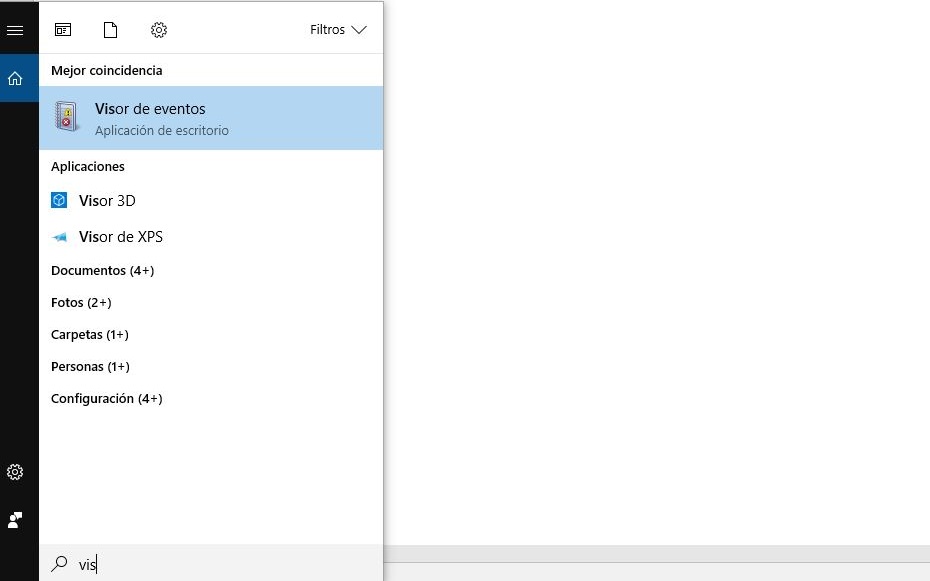
También mediante Inicio < Herramientas administrativas < Visor de eventos, podrás acceder a la funcionalidad.
Un tercer camino para tener acceso a este recurso de Windows es mediante el explorador de archivos. Sólo basta con escribir en el cuadro de búsqueda la frase "visor de eventos".
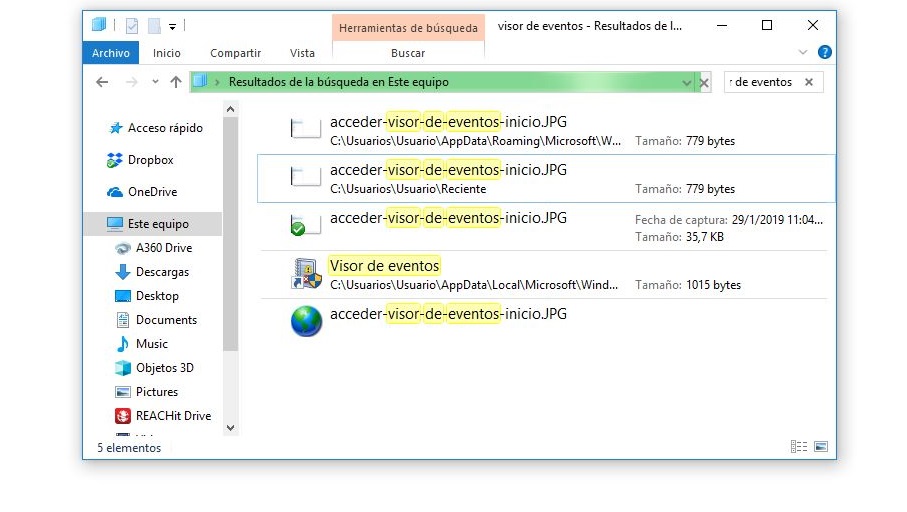
¿Cómo usar el visor de eventos de Windows 10?
En cualquiera de los métodos que mencionamos antes en este tutorial, una vez que tengas acceso al visor de sucesos de Windows, lo que verás es una ventana como esta:
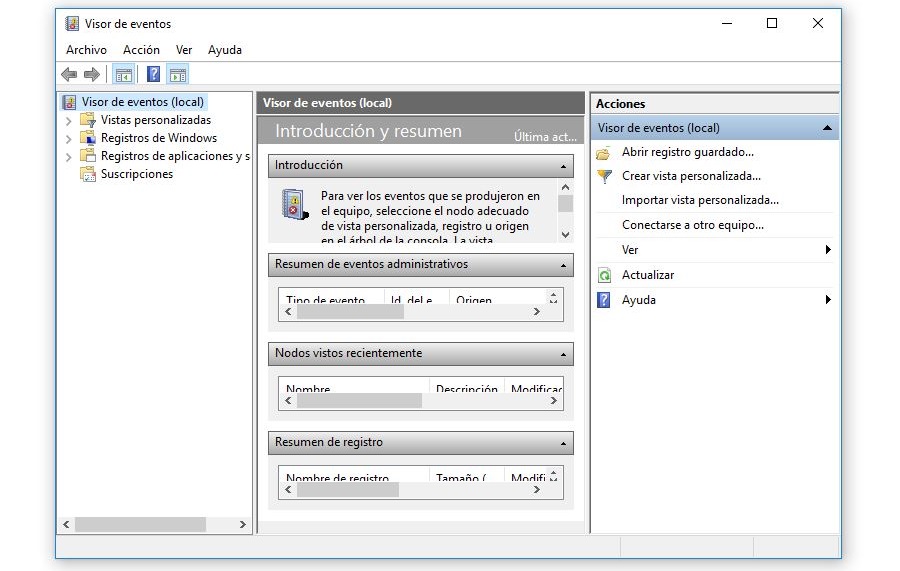
Ahora bien, como puedes ver, hay distintos apartados que ofrecerán diferentes tipos de información. Lo que debes hacer para conocer los sucesos que se registraron en el sistema, es acceder a Registros de Windows, en el listado lateral izquierdo de la pantalla.
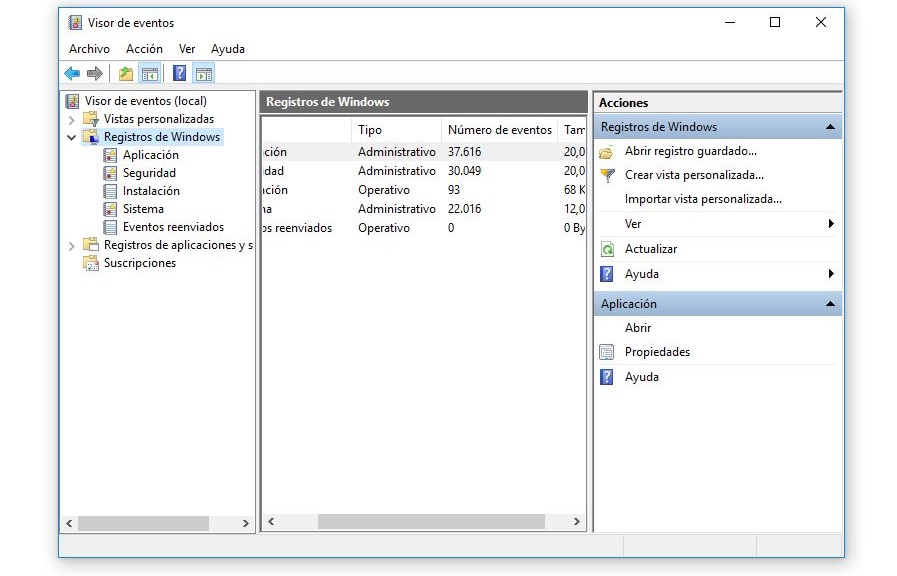
Al seleccionar esta opción, verás que hay otras secciones a las que puedes ingresar para conocer en detalle los distintos eventos que tuvieron lugar en las últimas horas en tu ordenador.
Tratándose del objetivo de este tutorial que aprendas cómo acceder a los eventos del sistema, lo que sigue a continuación es seleccionar el apartado Sistema. Para hacerlo, puedes hacer clic en el área central del cuadro o en el lateral izquierdo, donde dice Sistema.
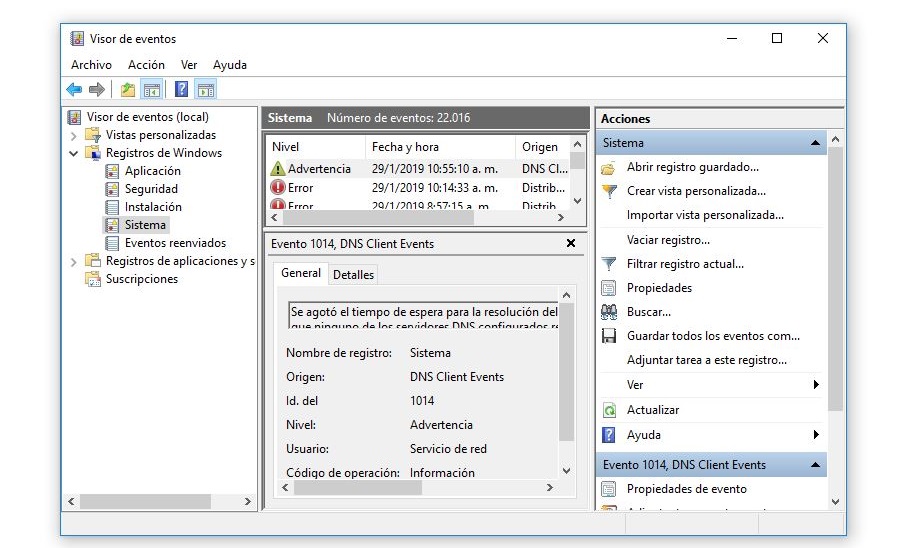
Con esta opción podrás observar todos los eventos asociados a los componentes del sistema de Windows.
Lo que notarás ahora que estás dentro de los eventos del sistema, es que hay una enorme cantidad de ellos. Lo más importante para administrar este apartado es tener en cuenta que cada evento está registrado con tres etiquetas distintas:
- Información: mediante este mensaje el sistema indica que un programa o aplicación está funcionando de la forma correcta.
- Advertencia: los eventos que se registran con esta etiqueta no necesariamente sean de gravedad para el sistema, pero si son un indicativo que no se debe dejar pasar. Estos mensajes sirven para corregir algún error antes de que sea más grave.
- Error: este mensaje hace referencia a un problema dentro del equipo, ya sea a nivel de hardware o de software.
Además de esto, al seleccionar cada evento, tendrás acceso a un detalle de lo que dicho suceso significa y conocerás su ID.
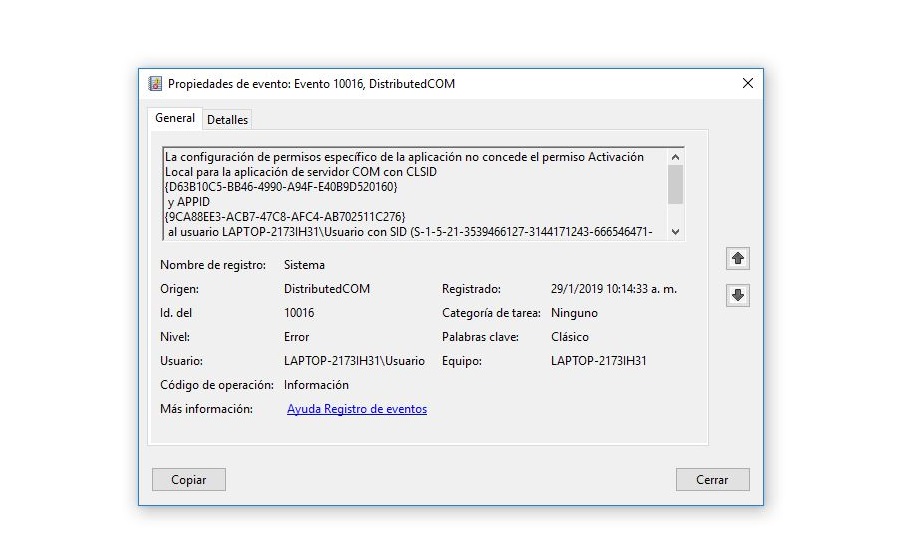
Cada uno de los eventos registrados en Windows cuenta con un ID que sirve para realizar una búsqueda en el centro de soporte de Microsoft, donde están detallados cada uno de los eventos posibles que pueden generarse en el sistema. También en este centro de soporte se indican las causas del suceso y las formas de solucionarlo.
Como dijimos al principio de este tutorial, el visor de eventos es una herramienta sencilla, pero muy útil para conocer el estado del sistema y los posibles errores que puede estar presentado, sobre todo al iniciarse o apagarse Windows.

Gracias por visitar el blog oficial de la tienda ReDIGIT Informática Circular. Si estás buscando ordenadores, monitores o portátiles baratos, en nuestra tienda online podrás encontrar PC de sobremesa a partir de 99 euros IVA incluido y portátiles económicos con 2 años de garantía. Todos los equipos en venta en ReDIGIT son de ocasión (segunda mano, renovados, refurbished y outlet), funcionan perfectamente y son ideales para cualquier tarea de tipo doméstico y profesional. ReDIGIT es la primera tienda en España que ofrece hasta 3 años de garantía en productos de informática de ocasión. Ponte en contacto con nosotros llamando/escribiendo directamente al Tel. y WhatsApp: 974 353 720.
